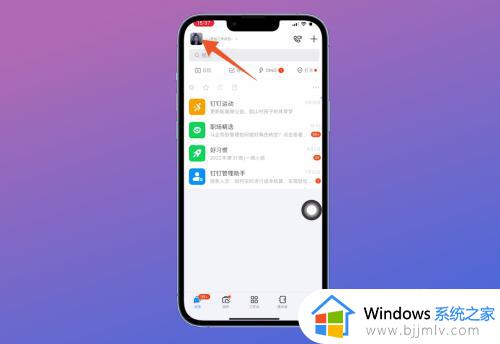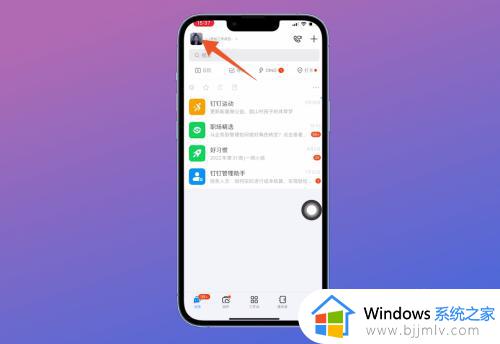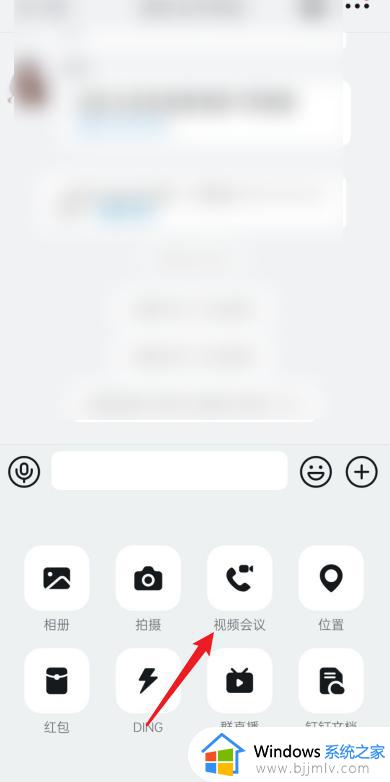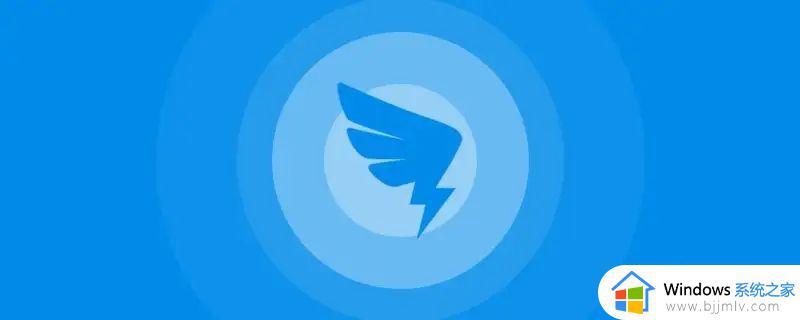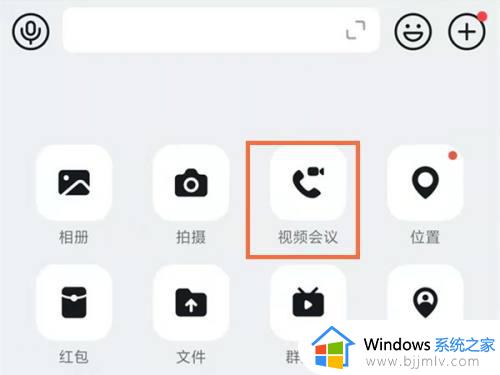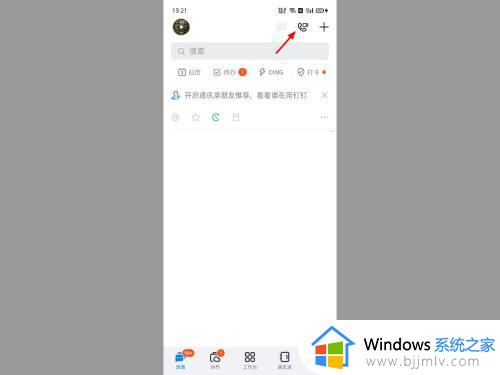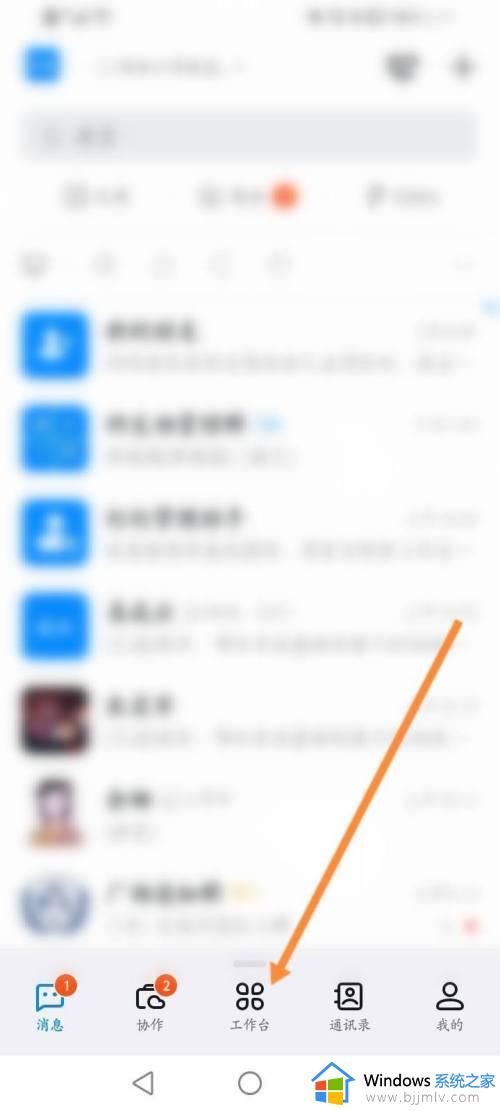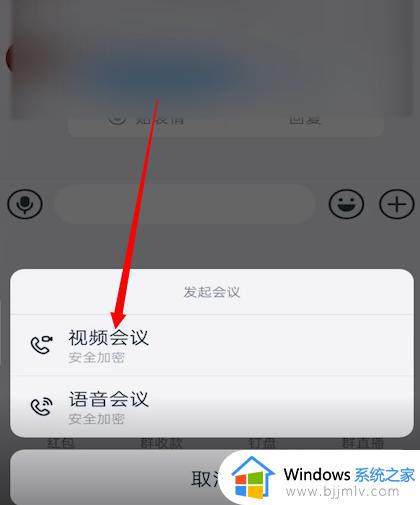钉钉怎么邀请别人进入视频会议 钉钉会议怎么邀请别人加入
更新时间:2023-02-06 14:41:31作者:qiaoyun
相信很多人都喜欢通过钉钉工具来进行聊天或者开启视频会议等,而很多人因为对钉钉软件不熟悉,很多操作无从下手,比如很多用户不清楚钉钉怎么邀请别人进入视频会议,针对此问题,今天就由小编给大家带来钉钉会议邀请别人加入的详细方法。
相关推荐:
方法如下:
1、首先手机上打开钉钉,进去群聊,点击视频会议;
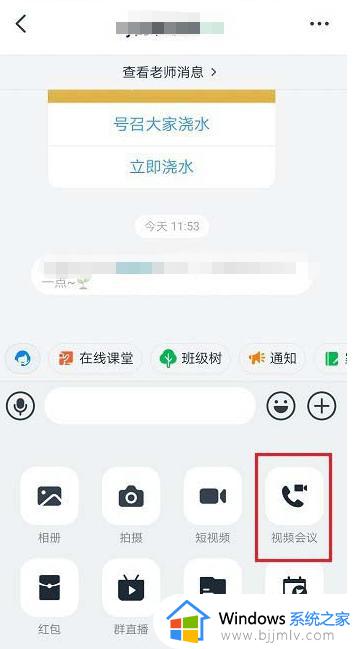
2、进去视频会议准备界面,点击开始会议,可以选择参会对象,点击右上方的添加图标,可以继续添加参会人;


3、进去之后,点击添加参会人,可以邀请其他人进行参加视频会议,根据需要选择即可。
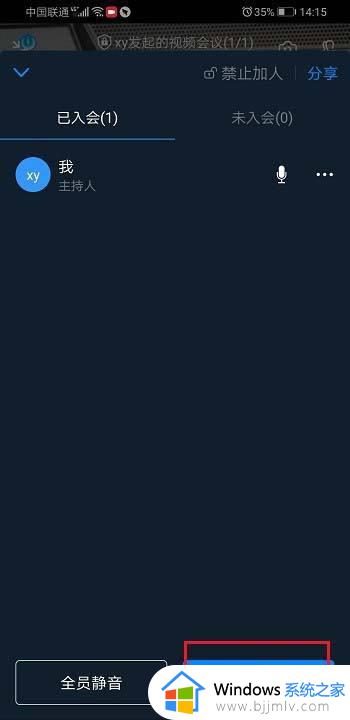
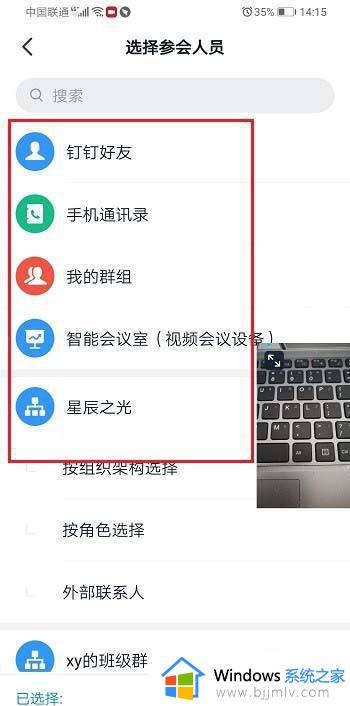
上述给大家介绍的就是钉钉会议怎么邀请别人加入的详细内容,有需要的用户们可以尝试上面的方法来操作就行了。